واتساپ اکنون به کاربران این امکان را میدهد که پکهای استیکر شخصیسازی شده خود را مستقیماً درون اپلیکیشن ایجاد، سازماندهی و به اشتراک بگذارند، که روند شخصیسازی چتهای شما را سادهتر میکند. این بهروزرسانی نیاز به ابزارهای خارجی را از بین میبرد و مدیریت و به اشتراکگذاری استیکرها را با گروهبندی آنها در پکهای قابل دسترس آسانتر میکند.
ایجاد پکهای استیکر شخصیسازی شده در واتساپ
گام ۱: هر چتی را در واتساپ باز کنید و روی آیکون استیکر که در نزدیکی کادر وارد کردن متن قرار دارد، ضربه بزنید. این منوی استیکر را باز میکند که در آن میتوانید استیکرهای موجود خود را مرور کنید.
گام ۲: در منوی استیکر، روی آیکون مداد (آیکون ویرایش) ضربه بزنید تا به رابط ویرایش پک استیکر دسترسی پیدا کنید. این آیکون به شما امکان مدیریت مجموعههای استیکر شما را میدهد.
گام ۳: استیکرهایی که میخواهید در پک جدید خود اضافه کنید را با ضربه زدن روی آنها انتخاب کنید. شما میتوانید استیکرهایی که قبلاً ایجاد کردهاید یا وارد کردهاید را انتخاب کرده و آنها را به پک اضافه کنید.
گام ۴: روی آیکون منوی سهنقطه که معمولاً در پایین چپ یا بالای راست صفحه قرار دارد ضربه بزنید و گزینه “Add to sticker pack” (اضافه کردن به پک استیکر) را انتخاب کنید. این گزینه به شما این امکان را میدهد که استیکرهای انتخابشده را به یک پک موجود اضافه کنید یا یک پک جدید ایجاد کنید.
گام ۵: اگر یک پک جدید ایجاد میکنید، نامی برای پک استیکر خود وارد کنید که موضوع یا محتوای آن را منعکس کند، سپس روی “Create” یا “Save” (ایجاد یا ذخیره) ضربه بزنید. پک جدید در بالای منوی استیکر شما برای دسترسی آسانتر ظاهر خواهد شد.
ایجاد استیکرهای سفارشی از تصاویر
گام ۱: روی آیکون ایموجی در چت ضربه بزنید، سپس تب استیکر را انتخاب کنید. روی آیکون مداد ضربه بزنید و “Use a photo” (استفاده از عکس) را انتخاب کنید تا از یک تصویر استیکر بسازید.
گام ۲: یک عکس از گالری دستگاه خود انتخاب کنید یا یک عکس جدید با استفاده از دوربین خود بگیرید. واتساپ پیشنمایشی نشان میدهد که میتوانید استیکر را سفارشیسازی کنید.
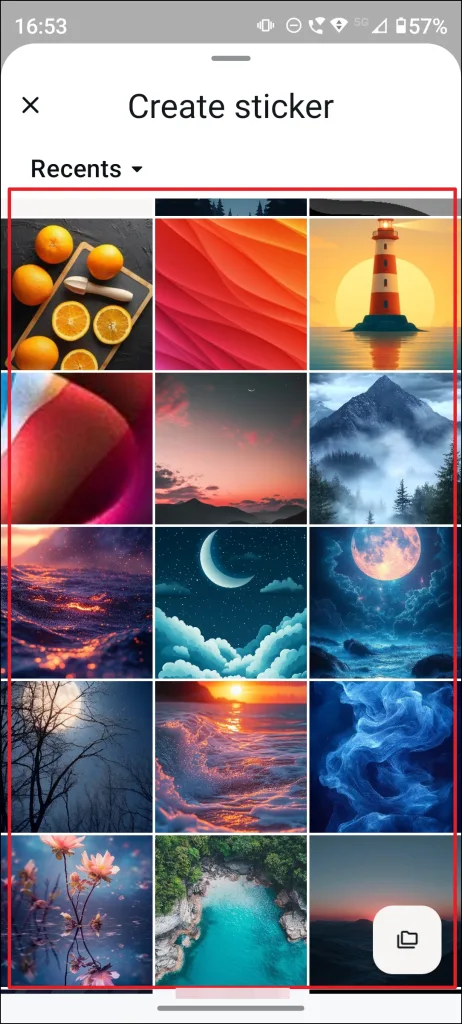
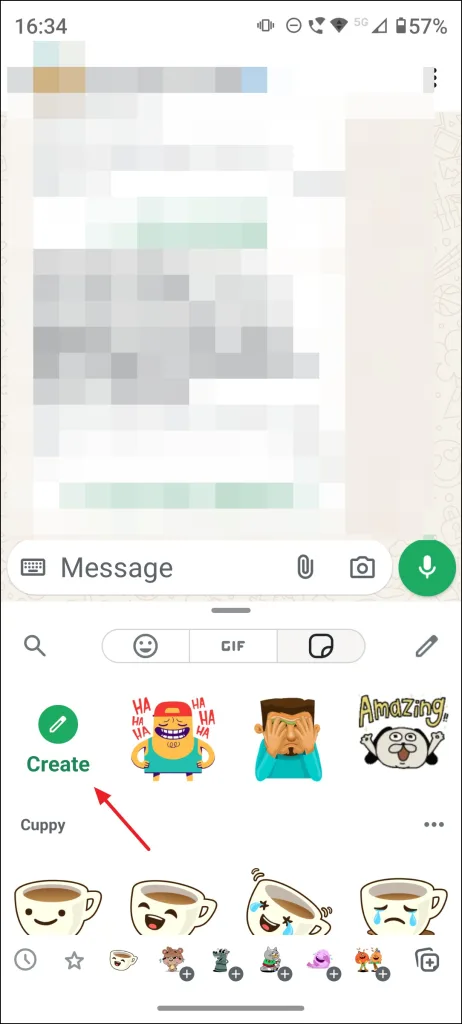
گام ۳: از ابزارهای موجود برای شخصیسازی استیکر خود استفاده کنید. شما میتوانید ایموجی، متن اضافه کنید یا مستقیماً روی استیکر طراحی کنید تا آن را منحصر به فرد کنید.
گام ۴: پس از اتمام کار و رضایت از نتیجه، روی دکمه ارسال ضربه بزنید تا استیکر را به چت فعلی خود اضافه کرده و آن را در مجموعه استیکرهای خود ذخیره کنید.


اشتراکگذاری پکهای استیکر با دیگران
گام ۱: هر چت فردی یا گروهی را باز کنید و روی آیکون استیکر ضربه بزنید تا منوی استیکر خود را باز کنید.
گام ۲: به پک استیکری که میخواهید به اشتراک بگذارید بروید و روی منوی سهنقطه کنار آن ضربه بزنید.
گام ۳: گزینه “Send” (ارسال) را انتخاب کنید تا پک استیکر را با مخاطبین چت خود به اشتراک بگذارید. این پک را به صورت یک بسته ارسال میکند، به طوری که گیرندگان میتوانند تمام استیکرهای موجود را فوراً دانلود و استفاده کنند.
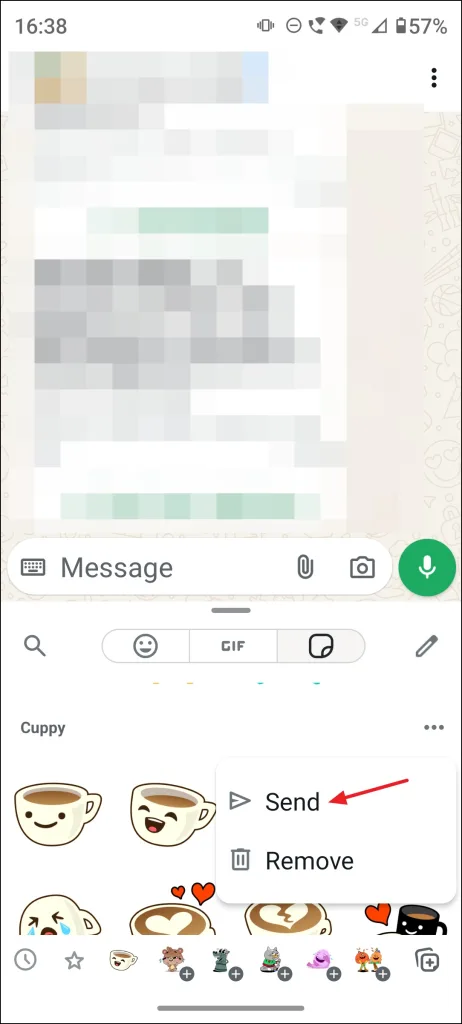
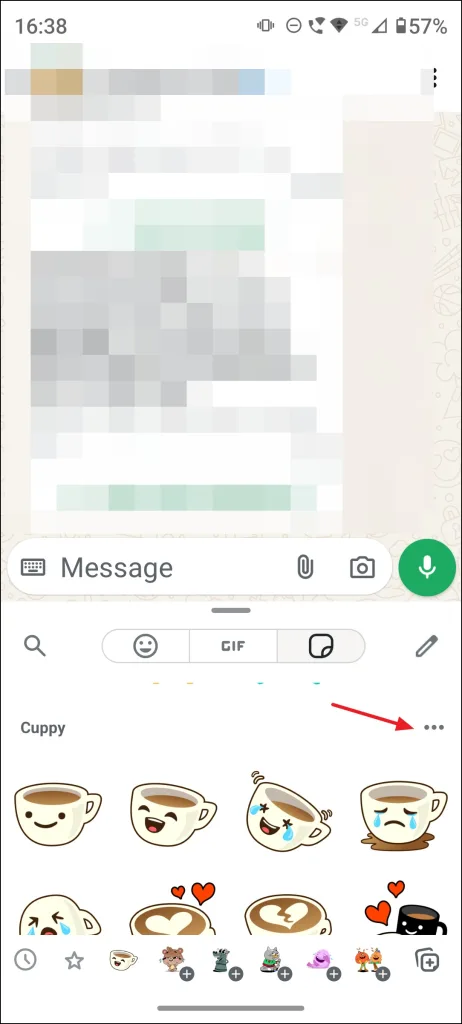
ویژگیها و نکات اضافی
- واتساپ از ایجاد استیکرهای تولید شده توسط هوش مصنوعی پشتیبانی میکند. کافیست یک توضیح وارد کنید و چندین گزینه استیکر به شما نمایش داده میشود که میتوانید آنها را ارسال یا ذخیره کنید.
- فقط استیکرهایی که خود شما ایجاد کردهاید یا وارد کردهاید میتوانند به پکهای سفارشی شما اضافه شوند؛ استیکرهای رسمی واتساپ قابل اضافه شدن نیستند.
- برای دسترسی به تمام ویژگیهای ایجاد و اشتراکگذاری استیکر، واتساپ خود را به آخرین نسخه بهروزرسانی کنید.
- استیکرهای خود را در چندین پک سازماندهی کنید تا مجموعهتان مرتب و آسان برای مرور باشد.
- استیکرهای مورد علاقه خود را در پکها پین کنید تا دسترسی سریعتری به آنها در چتها داشته باشید.
با گروهبندی استیکرهای شخصیسازی شده خود در پکها، واتساپ زمان جستجو برای استیکرهای خاص را کاهش میدهد و اشتراکگذاری آثار شما با دوستان و خانواده را سادهتر میکند. این بهروزرسانی مدیریت استیکر را بهینه کرده و گفتگوهای شما را بیشتر ابرازکننده و سرگرمکننده میسازد.
ایجاد و اشتراکگذاری پکهای استیکر سفارشی در واتساپ اکنون بدون مشکل و به صورت کارآمد انجام میشود و به شما کمک میکند تا با چند ضربه، یک لمس شخصی به چتهای خود اضافه کنید.







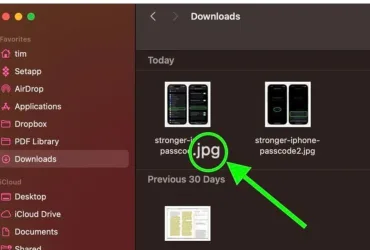
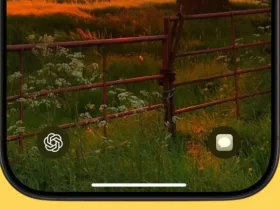
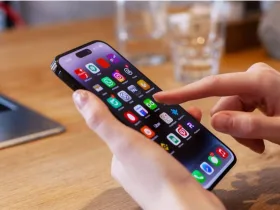
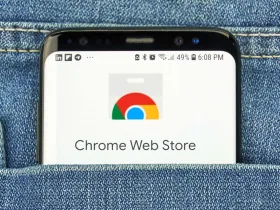



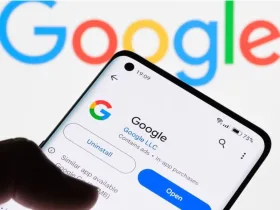
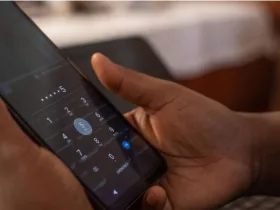
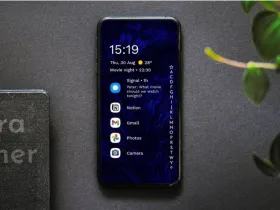
دیدگاه ها